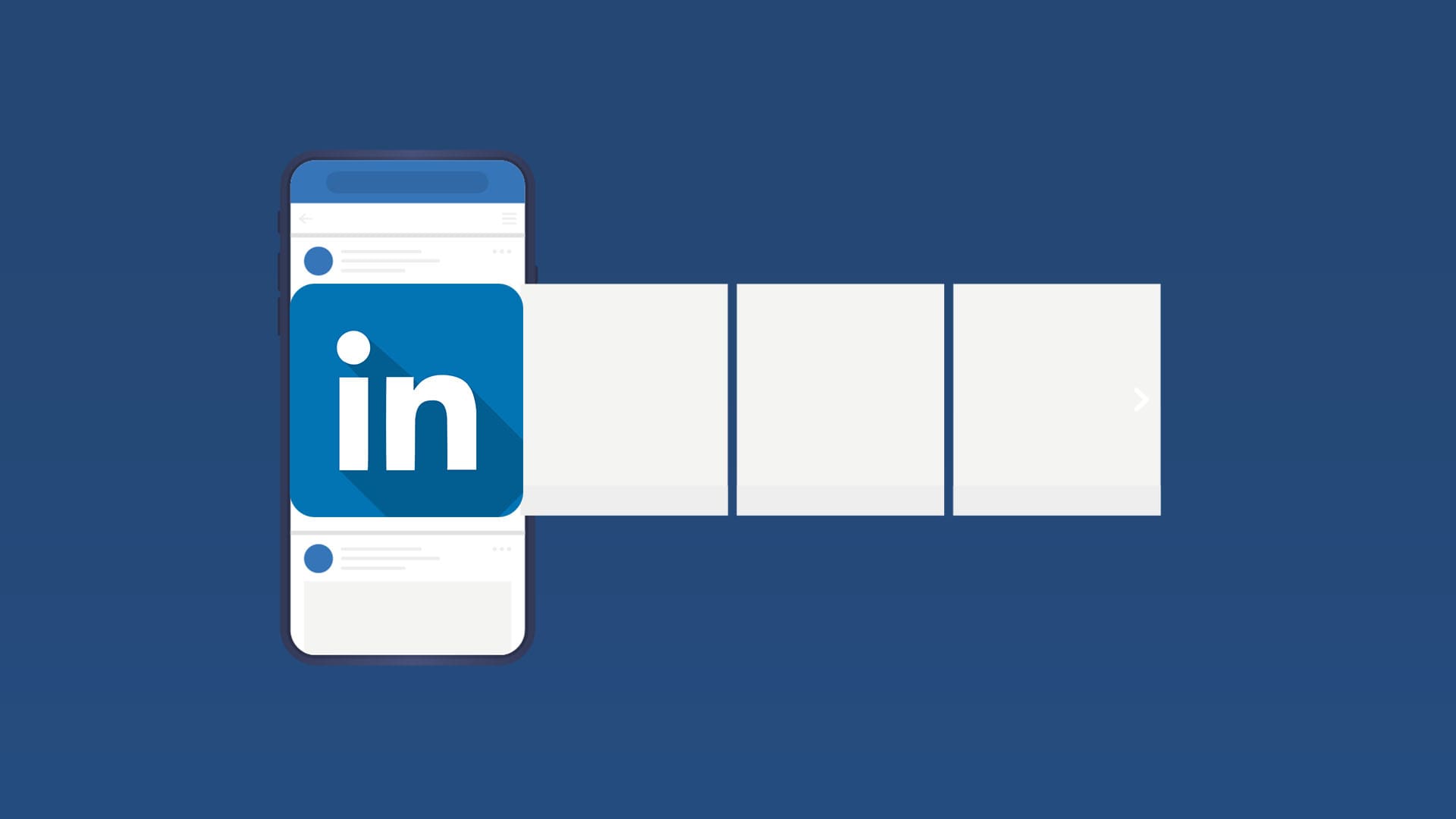از این ترفند هوشمندانه برای ایجاد پستهای کاروسلی در لینکدین استفاده کنید
آذر 11, 1403 4۰43
به گزارش اپ خونه، لینکدین بهعنوان یکی از شبکههای اجتماعی محبوب در دنیای کسبوکار، همیشه به کاربران خود ابزارهایی ارائه میداد تا بتوانند بهتر با مخاطبانشان ارتباط برقرار کنند. یکی از این ابزارها، قابلیت ایجاد کاروسلها بود که به کاربران اجازه میداد اطلاعات بیشتری را در قالب اسلایدهای تصویری به اشتراک بگذارند. با این حال، از دسامبر ۲۰۲۳، این ویژگی تنها به کاربران تبلیغاتی محدود شد.
اما نگران نباشید! یک راهحل هوشمندانه وجود دارد که میتوانید همچنان کاروسلهای جذاب و حرفهای در لینکدین ایجاد کنید. در ادامه، قدمبهقدم با شما همراه خواهیم بود تا یاد بگیرید چگونه با استفاده از فایلهای PDF، این کار را انجام دهید.
کاروسلها در لینکدین چیست؟
کاروسلها (Carousels) نمایش اسلایدهای تصویری هستند که کاربران میتوانند به صورت افقی بین آنها جابهجا شوند. این ویژگی امکان افزودن اطلاعات بیشتر به یک پست را میدهد. کاروسلها برای تبلیغ برند، توضیح موضوعات یا افزایش تعامل با مخاطبان عالی هستند.
همانطور که گفتیم لینکدین قبلاً به کاربران اجازه میداد با استفاده از تصاویر و ویدئوها، کاروسل ایجاد کنند. اما در دسامبر ۲۰۲۳ این قابلیت حذف شد. حالا فقط کاربرانی که هزینه تبلیغات پرداخت میکنند، میتوانند کاروسل ایجاد کنند.
با این حال، یک راه حل هوشمندانه وجود دارد: اسناد PDF بهصورت خودکار در پستهای لینکدین به کاروسل تبدیل میشوند. استفاده از ابزارهایی مانند Canva (یا استودیوهای طراحی مشابه) برای ساخت PDFهای جذاب بهعنوان اسلایدشو بسیار ساده است. در ادامه دستورالعمل کامل آورده شده است.
ایجاد کاروسل در پستهای لینکدین: مرحلهبهمرحله
مرحله ۱: Canva را باز کنید (یا ابزار طراحی گرافیکی مورد نظر خود را استفاده کنید).

مرحله ۲: یک پروژه جدید آغاز کنید — دکمهای بنفش با عنوان Create a design را پیدا کنید. تنظیمات Poster برای کاروسلها مناسب است، چون در حالت عمودی قرار دارد و میتوانید صفحات بیشتری اضافه کنید.

مرحله ۳: یک قالب ساده طراحی کنید تا تمام اسلایدهای کاروسل شما ظاهر یکسانی داشته باشند. به تعداد موردنیاز صفحات برای این کاروسل اضافه کنید و طرح قالب را روی تمام صفحات کپی کنید.

مرحله ۴: محتوای خود را به هر صفحه اضافه کنید؛ دقیقاً به همان شکلی که میخواهید در کاروسل دیده شود. ترتیب اسلایدها بر اساس ترتیب صفحات در Canva خواهد بود، پس به این نکته توجه کنید.

مرحله ۵: اسلایدهای خود را اصلاح کنید تا کاملاً از آنها راضی شوید، سپس روی دکمه Share در بالا سمت راست کلیک کنید.

مرحله ۶: روی Download کلیک کنید تا پنجره گزینههای دانلود باز شود. سپس از منوی کشویی File type، گزینه PDF Standard را انتخاب کنید.

مرحله ۷: روی دکمه بنفش Download کلیک کنید و منتظر بمانید تا فایل PDF جدید شما دانلود شود. بسته به اندازه فایل، این کار ممکن است چند دقیقه طول بکشد.

مرحله ۸: وارد لینکدین شوید (با استفاده از لپتاپ یا کامپیوتر) و روی Start a post کلیک کنید.

مرحله ۹: یک توضیح برای پست خود بنویسید تا به مخاطبانتان بگویید چه چیزی را به اشتراک میگذارید. پس از انجام این کار، روی دکمه More در پایین پنجره پست کلیک کنید که شبیه یک علامت بهعلاوه است.

مرحله ۱۰: روی دکمه Add a document کلیک کنید که شبیه یک برگ کاغذ با گوشهتاخورده است.

مرحله ۱۱: روی Choose file کلیک کنید و به فایل PDF جدید خود بروید. روی آن دوبار کلیک کنید تا محتوا در پست شما وارد شود.

مرحله ۱۲: به سند خود یک عنوان بدهید و روی Done کلیک کنید.

مرحله ۱۳: روی Post کلیک کنید تا کاروسل شما منتشر شود.

حالا فالوئرهای شما میتوانند با استفاده از فلشها، صفحات ایجادشده توسط شما را مانند کاروسلهای اصلی لینکدین مشاهده کنند.
نکات تکمیلی برای کاروسلها در لینکدین: استفاده از تصاویر بهجای متن
میتوانید از Canva یا یک اپلیکیشن طراحی مشابه استفاده کنید تا اسلایدهایی با تصاویر بسازید. به جای افزودن متن و محتوای برند، میتوانید از عکسهای خودتان استفاده کنید.
مرحله ۱: دوباره در Canva شروع کنید — این بار به دنبال دکمه Uploads در سمت چپ بگردید.

مرحله ۲: روی این دکمه کلیک کنید، سپس Upload files را انتخاب کنید تا تصاویر موردنظر خود را آپلود کنید.

مرحله ۳: پس از آپلود فایلهای موردنیاز، کافی است یک بار روی آنها در Canva کلیک کنید تا به صفحه پوستر اضافه شوند.

مرحله ۴: اندازه و ظاهر تصویر خود را تنظیم کنید — اگر دوست دارید متن و عناصر دیگر اضافه کنید. حالا فقط مراحل بالا را از آموزش اصلی دنبال کنید تا کاروسل خود را تکمیل کنید.

حالا که یاد گرفتید چگونه از این راهحل هوشمندانه استفاده کنید، وقت آن است که دستبهکار شوید و اولین کاروسل خود را بسازید. موفق باشید و فراموش نکنید که خلاقیت کلید موفقیت است.